手机图片怎么画圈标记?
以苹果手机为例 。
产品名称:苹果手机
产品型号:iPhone 11
系统版本:iOS 13
软件版本:null
1.打手机上的照片并选择要使用的图片
【微信截图怎么加红色框? 手机图片怎么画圈标记】
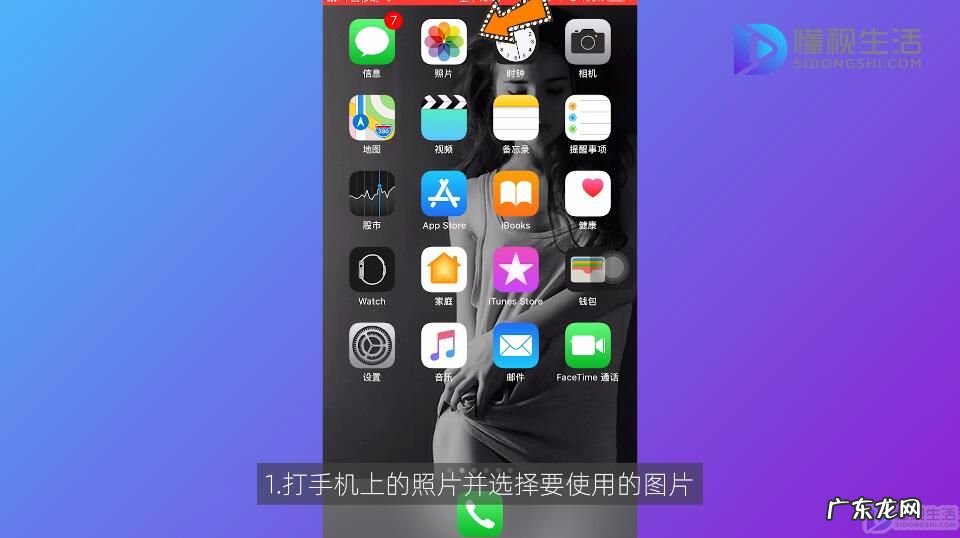
文章插图
2.点击“编辑”并点击“更多”图标 。
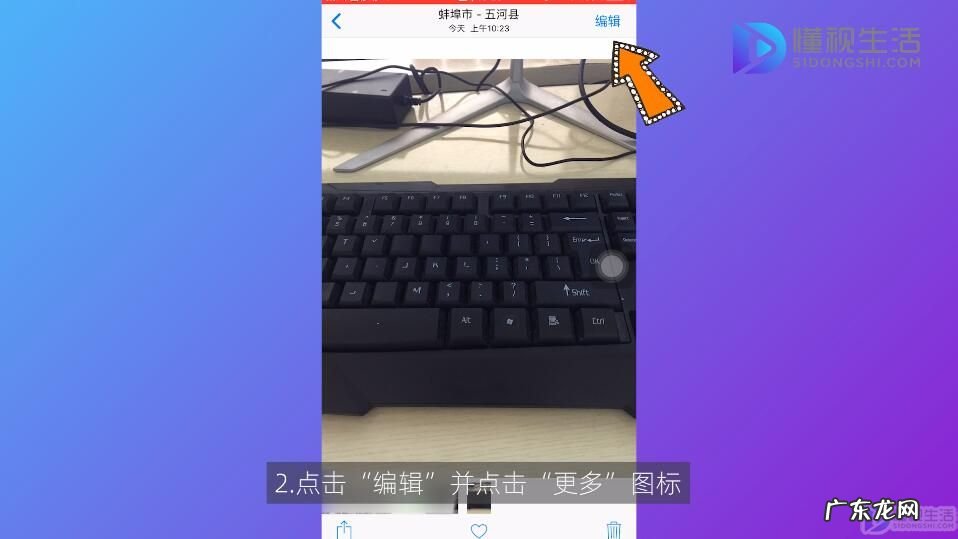
文章插图
3.点击标记并选择一种画笔 。
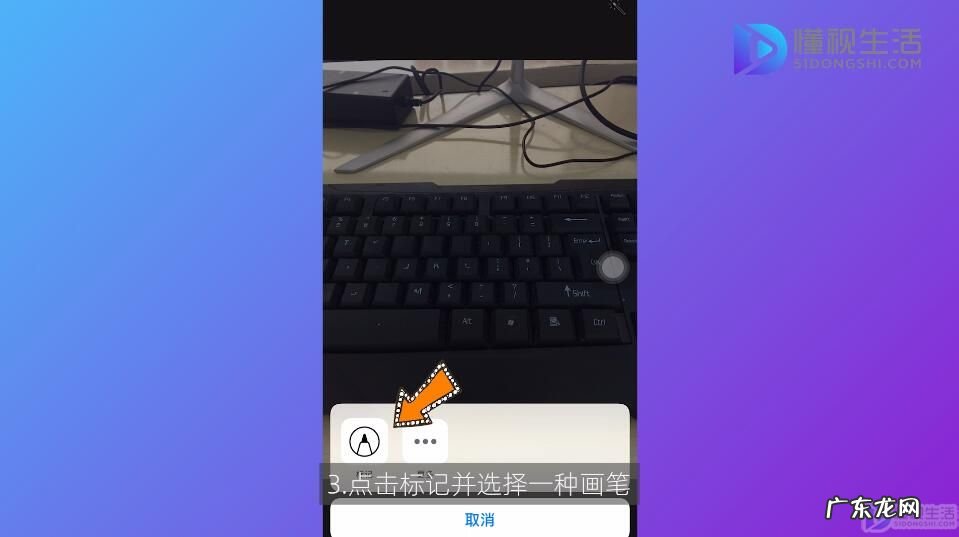
文章插图
4.使用画笔在图片上画圈并点击完成即可 。
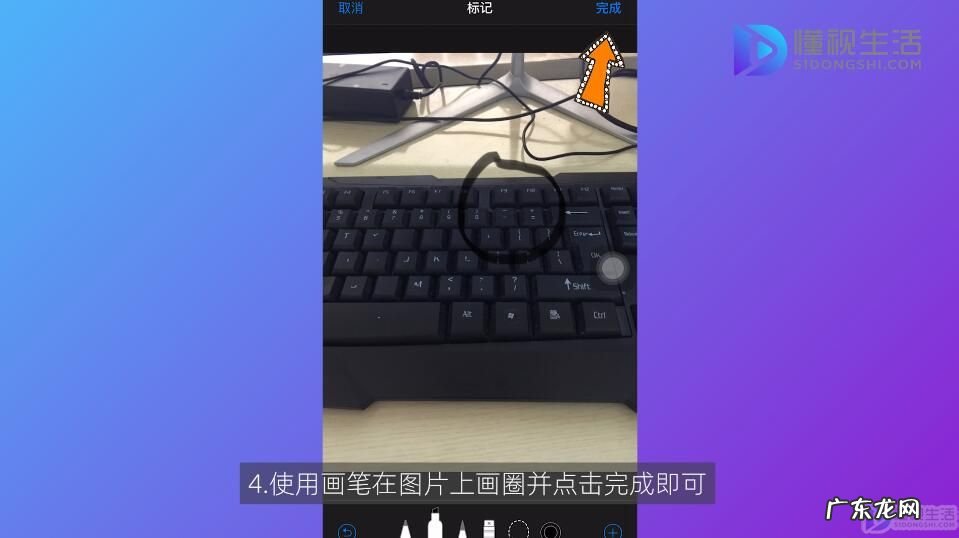
文章插图
以华为手机为例 。
手机:
产品名称:华为手机
产品型号:华为mate 30
系统版本:EMUI 10
软件版本:null
1.打开手机上的图库并选择要使用的图片 。
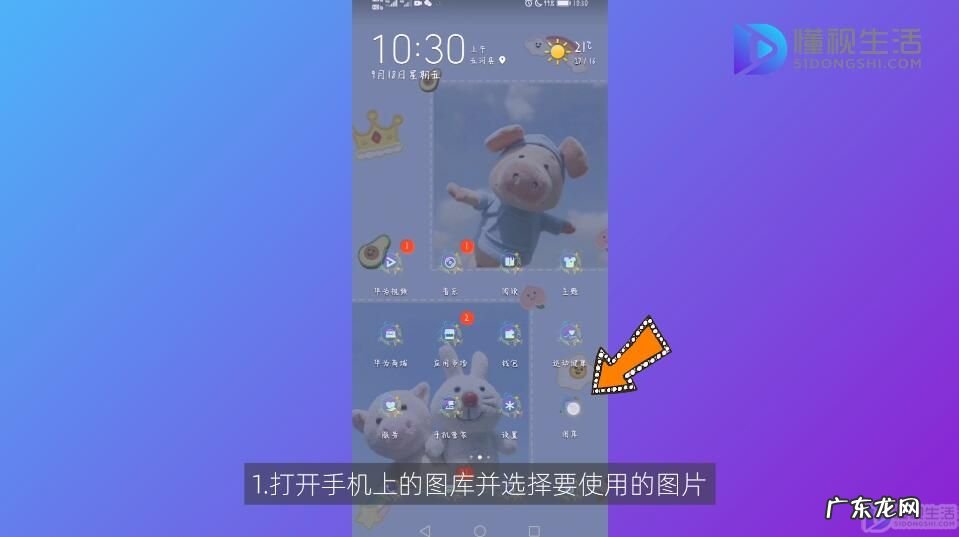
文章插图
2.点击“编辑”并点击“更多” 。
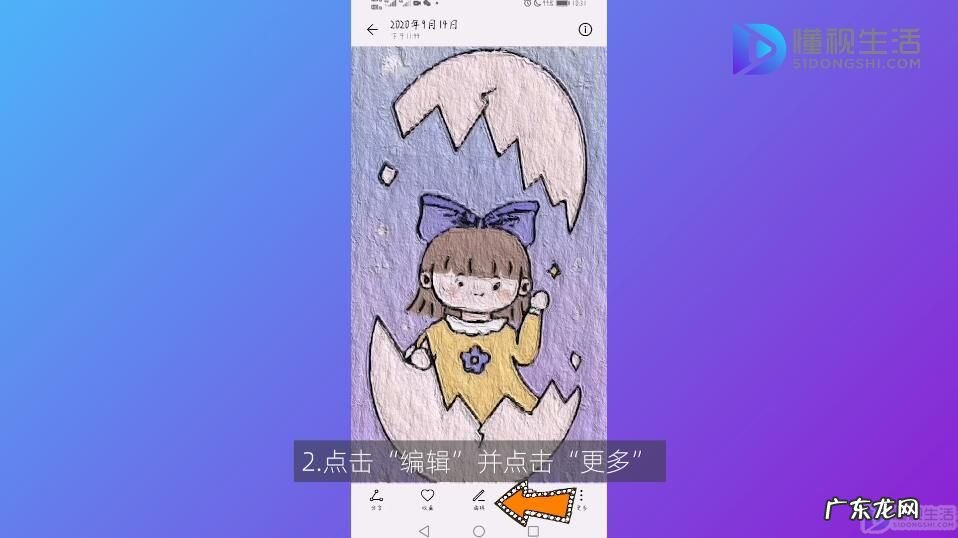
文章插图
3.点击涂鸦并选择圆圈 。

文章插图
4.在图片上画圈并点击右下角的对号即可 。

文章插图
总结
1.打手机上的照片 。
2.点击标记并选择一种画笔 。
3.点击涂鸦并选择圆圈 。
4.点击右下角的对号 。
- 可以微信付款的购物软件有哪些? 淘宝为什么不能微信支付
- 手机不欠费但暂停服务? 电信暂停服务怎么恢复
- 宝宝睡觉翻来覆去是怎么回事?宝宝睡觉喜欢乱动怎么办?
- 烤箱第一次空烤好恐怖? 烤箱怎么用
- 宝宝一天睡几个小时正常?宝宝一天睡很少怎么回事?
- 秋天婴儿几点晒太阳好?婴儿秋天晒太阳怎么晒?
- 冬天宝宝睡觉手能放外面吗?冬天宝宝睡觉手放外面怎么办?
- 冬天宝宝脸皴了怎么办?冬天宝宝脸上擦什么?
- 冬天宝宝洗澡冷怎么办?冬天怎么给宝宝洗澡?
- 拼多多刷单多少有效果?怎么正确刷单?
特别声明:本站内容均来自网友提供或互联网,仅供参考,请勿用于商业和其他非法用途。如果侵犯了您的权益请与我们联系,我们将在24小时内删除。
